Indicaciones probadas en Windows 7, 8, 8.1 y 10.
Partimos de que la impresora está conectada a un equipo con sistema operativo Linux, con CUPS como sistema de impresión y compartida.
Para instalar en un sistema Windows versión 7 o superior, una impresora compartida con el sistema de impresión CUPS en un sistema con Linux, haremos lo siguiente:
- En Dispositivos e Impresoras, seleccionaremos la opción Agregar nueva impresora.
- En el cuadro de dialogo Agregar un dispositivo hacemos clic en la opción La impresora que quiero no está en la lista.
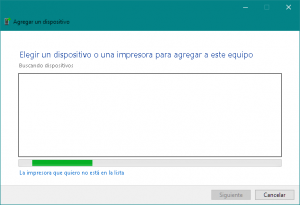
- En el siguiente cuadro de dialogo, marcamos la opción Seleccionar una impresora compartida por nombre y en el cuadro de texto introducimos la URL de nuestra impresora compartida utilizando la siguiente sintaxis: http://IP_SistemaLinuxCUPS:631/printers/NombreImpresora.
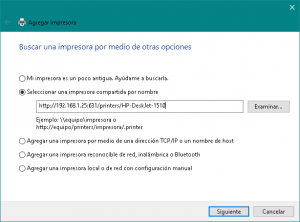
- IP_SistemaLinuxCUPS hace referencia a la IP de nuestro sistema Linux que está compartiendo mediante CUPS la impresora.
- printers es una ruta por defecto donde cuelgan las impresoras que gestiona CUPS.
- No olvidar el puerto por el que escucha CUPS: 631
- NombreImpresora debe coincidir con el nombre asignado en CUPS
- Ejemplo: http://192.168.1.25:631/printers/HP-DeskJet-1520
- Tras seleccionar Siguiente, aparecerá el siguiente cuadro de dialogo de Instalación de impresora de Windows.

- Una vez conectada la impresora, tendremos que seleccionar el controlador de impresora. Puede que Windows ya disponga del controlador por lo que sólo tendremos que seleccionarlo de la lista.
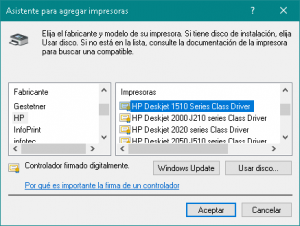
Pero si nuestro Windows no tiene el controlador de la impresora, tendremos que hacer clic en el botón Usar disco… y seleccionar la ruta donde esté ubicado el controlador de nuestra impresora.
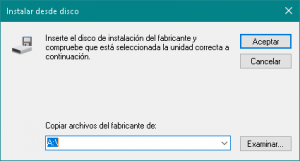
Enlaces externos
Espero que este artículo os haya sido de utilidad. Si pensáis que podéis colaborar para mejorar este artículo, que hay algo erróneo en él o simplemente deseáis comentarlo, por favor, dejad vuestra opinión más abajo.










Roger
Hola mi duda es tengo estaciones de windows 10 home y se conectan a una impresora compartida físicamente USB (instalada) pero esta limitada por windows 10 las conexiones a 4 si agrego esa impresora en CUPS podria tener mayor conexiones para imprimir
J. Carlos
Hola Roger,
En tu caso es el sistema operativo quien pone las limitaciones.
A día de hoy, no conozco que CUPS ponga limitaciones en el número de conexiones bajo un sistema Linux, y he probado en muchos. Por lo tanto si conectas físicamente por usb la impresora a un PC con Linux + CUPS, no vas a tener ese tipo de limitaciones.
Gracias por visitar ZeppelinuX
Carmen
Hola! cómo puedo instalar en windows server2008 una impresora compartida por cups?
Gracias
Carmen
J. Carlos
Hola Carmen,
Si no recuerdo mal, el proceso es similar. Los conceptos son los mismos. Las capturas de pantalla no serán las mismas, pero repito, si los conceptos.
Elige la opción del tipo http://IP_SistemaLinuxCUPS:631/printers/NombreImpresora y utiliza los drivers para tu impresora en el asistente para agregar impresoras.
Un Saludo.
Milton Vallecillo
Hola Carlos fijate que tengo un problema, sigo los mismos pasos que tú hiciste aqui pero me aparece un error, me dice lo siguiente:
Windows no puede conectar la impresora.
Compruebe el nombre de la impresora e inténtelo de nuevo.
J. Carlos
Hola Milton Vallecillo,
en el manual, la url es: http://IP_SistemaLinuxCUPS:631/printers/NombreImpresora
tú tendrás que sustituir IP_sistemaLinuxCups por la IP del equipo donde está conectada la impresora
y como NombreImpresora habrás de poner la que le diste en CUPS.
Una forma de conocer ese nombre es la siguiente:
1. abre un navegador en el equipo en el que instalaste la impresora.
2. en la barra de direcciones del navegador introduce la siguiente url: http://localhost:631/
3. una vez dentro de CUPS, selecciona la pestaña impresoras.
4. copia el Nombre de la cola correspondiente a tu impresora.
Finalmente, construye la URL correctamente si es que no lo estuviese (http://IP_SistemaLinuxCUPS:631/printers/NombreImpresora) con los datos de tu sistema.
Espero que te haya servido esta ayuda.
Un Saludo.
Claudia
Necesito conectar desde una PC con KDE a una impresora compartida por una PC con W10. Y no hay manera de que la encuentre.
Probé con CUPs, HPLIPs, el administrador de impresoras de KDE y no hay manera, no la encuentra.
¿Alguna sugerencia?.
J. Carlos
Hola Claudia,
Como siempre, Windows le pone las cosas difíciles a Linux.
Si la impresora está conectada por USB a un PC con Windows, que creo que es el caso. Para que otros usuarios puedan imprimir por ella, tendrá que estar compartida.
Si está compartida, en el PC con Linux yo utilizaría una de estas dos opciones:+ç
– Utilizando CUPS: tendrás que indicar que el protocolo utilizado para conectar con la impresora es samba (smb://) y conocer la IP del PC Windows que comparte la impresora y el nombre de red de la impresora («nombre de la cola de impresión»). Tendrás que añadir las credenciales si la impresora no permite a todo el mundo imprimir por ella.
– Utilizando system-config-printer: es un asistente estupendo que además descarga aquello que le haga falta.
Además, en tu PC Linux, también tendrás que tener instalado, al menos el cliente samba.
Espero que te oriente para poder conectar con la impresora.
Un Saludo